動画を観るとあっという間に、通信量が上限に達し、通信制限がかかってしまい一気に速度が遅くなりイライラした経験はありませんか?
各携帯キャリアの契約プランにより、毎月の通信量は異なりますが、なるべく通信量は抑えたいものです。
なるべく通信量を使わないためにコントロールできればいいのですが、それでも「足りない!」というこもあります。
iphone使用しているユーザーなら、ちょっとしたことで通信量を抑えることが可能です。この記事では、ちょっとしたコツをお伝えいたします。
アプリのモバイルデータ通信をオフにしよう
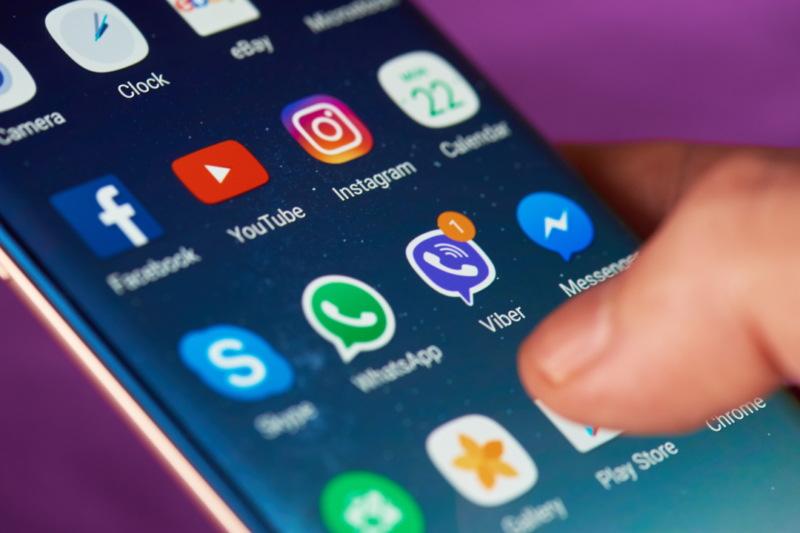
まず、アプリごとのモバイルデータ通信設定を変更しましょう。「設定」⇒「モバイル通信」を見ると、どのアプリがどれぐらい通信量を使っているか確認ができます。
あまり使わないアプリはとりあえずオフにして、Wi-Fi接続しているときだけ利用できるように設定。動画アプリに関しては、通常はオフにしておくといいでしょう。
写真や動画バックアップ設定を変更しよう
撮影した画像や動画をクラウドに保存しているなら、「モバイル設定通信」をオフにして、Wi-Fi接続しているときだけ機能するようにしましょう。
ストリーミング再生はモバイルデータ通信をオフ
Apple Musicなどの音楽ストリーミングサービスは、端末にダウンロードしつつ再生するため、通信量が増えます。
あらかじめWi-Fiに接続してデータをダウンロードするか、ストリーミングの音質を下げると通信量を抑えることができます。
App StoreとiTunes Storeのモバイルデータ通信はしない

「モバイルデータ通信」で、「自動ダウンロード」がオンになっていると、いつでもどこでも勝手にアプリがダウンロードされてしまうためオフにしましょう。
その上で「Appのアップデート」をオンにしておくと、Wi-Fiでの環境下になると自動的にアップデートしてくれます。
APPのバックグラウンド更新ではモバイルデータ通信をオフにしよう
ほとんどアプリが、バックグラウンド更新をオフにしても機能に問題はありません。
オフにしておくか、Wi-Fi時だけにしておくことで、通信量が抑えられます。
SNSアプリの通信設定を変更しよう
LINEやInstagramなどのSNSアプリ、Wi-Fiに接続されていなくても使います。しかし、画像や動画の設定を変更することで、通信量を抑えることが可能です。
動画はWi-Fi接続時のみにする
通信量を最も使うのがストリーミング動画です。少し見ただけでもあっという間に通信量を使ってしまいます。YouTubやNetflixなどの動画配信サービスでは、あらかじめ動画をダウンロードできる機能もついているので、それらを利用して通信量が減らないようにしましょう。
まとめ
いかがでしたか?通信量を抑える方法はたくさんあります。他にも、iCloud Driveのファイル同期するときにはWi-Fi接続時のみにする。Wi-Fiアシスト機能をオフに設定するなどちょっとした設定を変えることで、通信量を調整可能です。
ぜひ、試してみてくださいね。
